Как проверить скорость Интернета на компьютере?
Онлайн Сервисы | 23rd Декабрь 2014|Просмотров: 4839
Здравствуйте, уважаемые гости и читатели моего блога. Сегодня речь пойдет о том, как проверить скорость Интернета на компьютере? Интернет стал неотъемлемой частью нашей жизни. Пользователи очень много времени проводят в сети работая, общаясь и развлекаясь. Каждому хочется получать качественные услуги связи, то есть быстрый интернет, поэтому очень важным критерием выбора того или иного оператора является предоставляемая скорость Интернета. Довольно часто пользователи платят значительную сумму за пользование Интернетом, хотя можно было бы найти тарифы дешевле, но с таким же эффектом. Поэтому стоит иногда протестировать скорость соединения с интернетом предоставляемый оператором.
Download
Определение скорости интернет-соединения.
Стоит сразу уяснить, что невозможно точно измерить скорость подключения, потому что она изменяется в зависимости от различных факторов. В соглашении с оператором Вы можете найти информацию о скорости, но она представлена в виде максимально возможного размера; получается по факту скорость будет лишь стремиться к этому значению и скорее всего его не достигнет :).
В соглашении с оператором Вы можете найти информацию о скорости, но она представлена в виде максимально возможного размера; получается по факту скорость будет лишь стремиться к этому значению и скорее всего его не достигнет :).
Многие используют Интернет для общения и развлечения, поэтому можно применить простой и наглядный способ для демонстрации скорости подключения: связаться по Skype со своим знакомым и оценить качество связи. Если при общении четко виден собеседник, нет лишнего шума, то с Вашей скоростью подключения все в порядке.
Известный торрент-клиент Utorrent отражает скорость скачивания, однако полностью на неё ориентироваться нельзя, ведь скорость передачи данных зависит от источника раздачи.
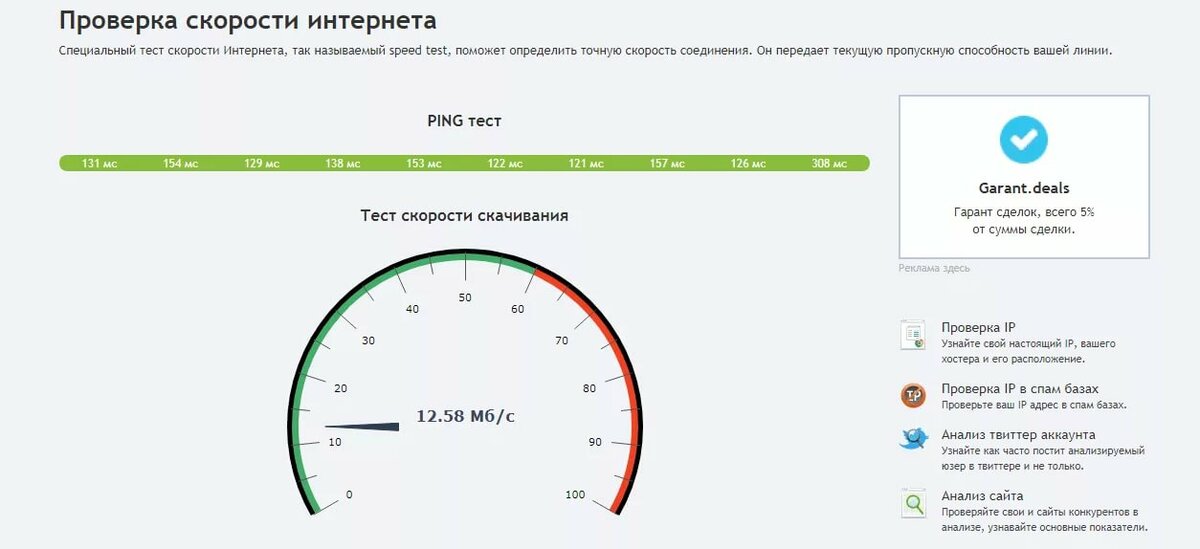 Выберите ваше соединение, появится график, на котором указано изменение скорости.
Выберите ваше соединение, появится график, на котором указано изменение скорости.Кроме использования ресурсов своего компьютера для определения скорости подключения к Интернету, есть возможность воспользоваться особыми онлайн-сервисами.
Хороший онлайн-сервис, который определяет Ваш IP, провайдера и измеряет скорость соединения. Перейдите на сайт www.2ip.ru, зайдите во вкладку «Тесты» и нажмите «Скорость интернет соединения» — «Тестировать».
Через несколько секунд Вы получите результаты своей входящей и исходящей скорости.
Ещё одним сервисом для измерения скорости соединения является сайт www.speedtest.net. Здесь также есть возможность определить провайдера и Ваш IP-адрес. Нажмите «Начать проверку», после чего сервис предоставляет информацию о Вашем подключении.
Однако, такие онлайн-сервисы имеют недостаточную скорость своих серверов и не стоит забывать про загруженность каналов. Например, в вечернее время канал может быть загружен на 80-90 %.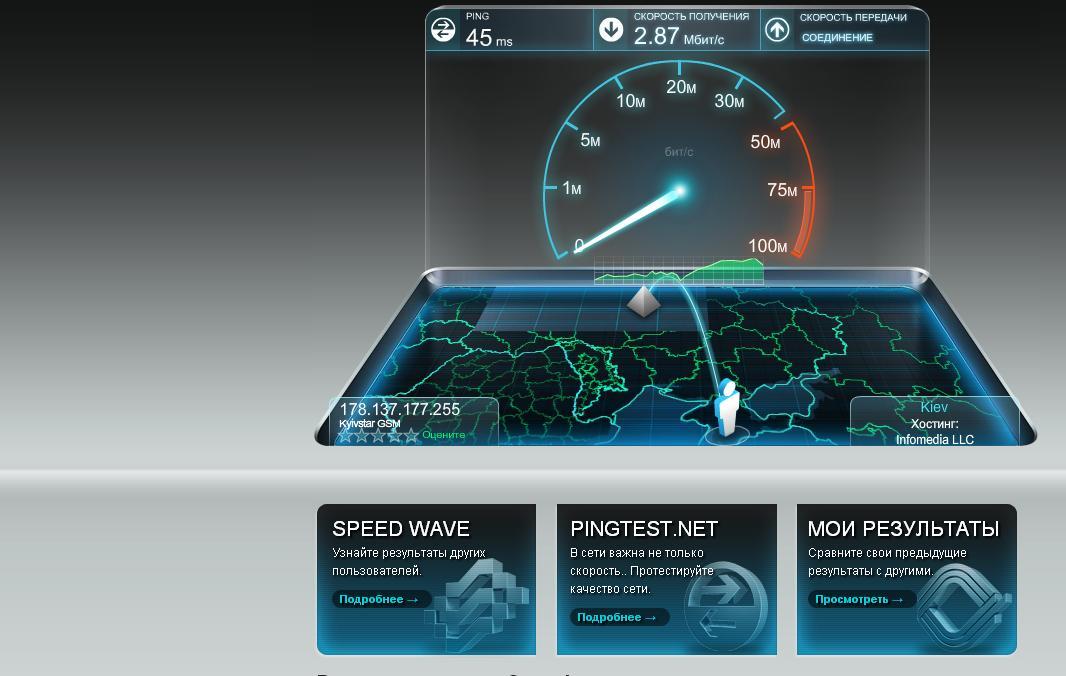 Тем более одновременно с вами скорость интернет-соединения могут проверять ещё несколько человек — отсюда неточные данные.
Тем более одновременно с вами скорость интернет-соединения могут проверять ещё несколько человек — отсюда неточные данные.
В итоге хотелось бы отметить, что если проблемы с Интернетом — редкость, и тариф в финансовом плане Вас устраивает, то не стоит переживать по этому поводу, ведь для стабильной работы сейчас достаточно скорости около двух Мбит/сек. Также есть ресурсы, которые вводят собственный лимит подключений к серверам, поэтому скорость передачи данных будет меньше указанной провайдером.
Буду признателен, если воспользуетесь кнопочками:
Читайте также:
- Как можно проверить уникальность картинки?
- Пять способов как можно скачать видео с YouTube
Пока нет комментариев, добавьте свой!.
Прокомментировать
Как измерить скорость интернета на компьютере
Согласно отчету Akamai Technologies, по средней скорости интернета за первый квартал 2017 года Россия находится на 44 месте в мире с показателем 11,8 Мбит/с. В тройку лидеров входят Южная Корея, Норвегия и Швеция. При этом самый высокий показатель составляет «всего» 28,6 Мбит/с. Приведенные цифры интересны, но дают «среднюю температуру по больнице». Давайте разберемся, каким способом обычный пользователь может проверить скорость интернета у себя дома.
Содержание
- 1 Сведения выдаваемые ОС
- 2 Программное обеспечение Ookla
- 2.1 iOS
- 2.2 Android
- 2.3 Windows
- 3 Альтернативные варианты
- 4 В заключение
Сведения выдаваемые ОС
Некоторые пользователи сразу обратили внимание на системный трей. Совершенно верно, оттуда вы можете перейти в центр управления сетями Windows. Ниже на скриншоте показан результат просмотра состояния проводного и беспроводного подключений.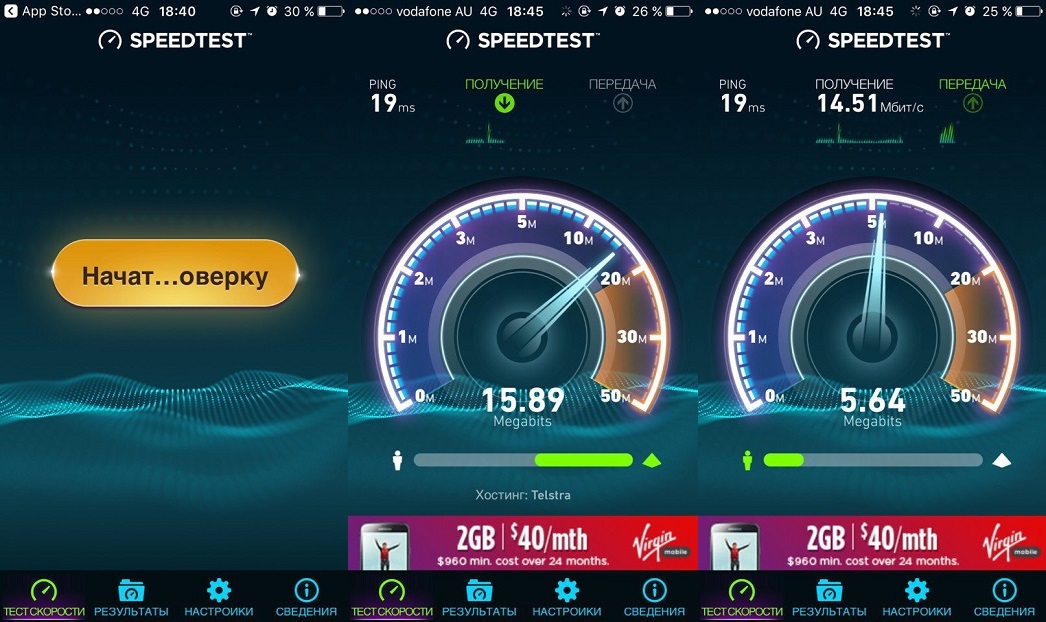
Не спешите радоваться, у вас не самый быстрый интернет в стране. Подчеркнутый параметр отображает возможности канала обмена данными между роутером и компьютером. Информация важная, но имеющая значение только в том случае, когда скорость входящего подключения выше возможностей оборудования. В данном случае, если подключить к роутеру гигабитный канал, ограничителем станет Wi-Fi, который позволит использовать его только на 40%.
Программное обеспечение Ookla
Как мы только что выяснили, штатные средства Windows нам не помогут. Чтобы измерить скорость интернет-соединения, придется прибегнуть к помощи сторонних программ. Самым популярным решением является сервис Speedtest компании Ookla. С его помощью можно замерить скорость интернета на компьютере или мобильном устройстве. Давайте подробно рассмотрим возможности его использования в различных ОС.
iOS
Для мобильных платформ Ookla разработаны приложения, доступные для загрузки в официальных магазинах. Так выглядит Speedtest на странице iTunes.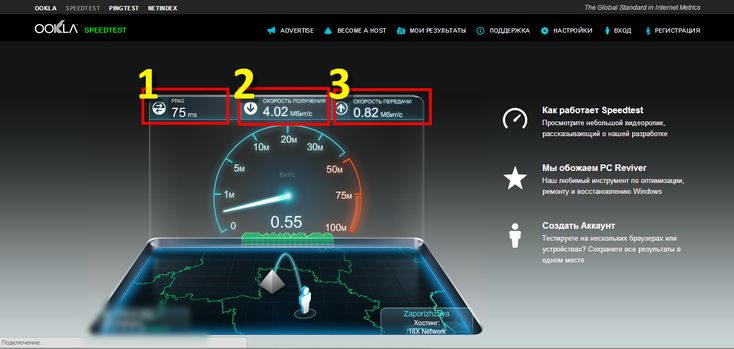
Установить его можно на любое iOS устройство, интерфейс адаптирован для экранов смартфонов и планшетов. Во время работы приложения пользователю демонстрируется полоса с рекламой. Желающие могут отключить ее за дополнительную плату. Это единственная встроенная покупка, предусмотренная в «Спидтест».
После запуска приложение автоматически определит поставщика мобильных услуг или интернет-провайдера исходя из географического расположения пользователя. Замеры проводятся по трем позициям:
- Ping — показывает время отклика сервера провайдера;
- скорость загрузки файлов из Сети;
- скорость отправки файлов в Сеть.
Результаты всех проведенных измерений располагаются на отдельной вкладке.
Здесь можно просмотреть тип сети, в которой выполнялся тест, скорость интернета на прием и передачу, а также значение ping. По выбранному параметру есть возможность провести прямую и обратную сортировку значений.
Последняя информационная вкладка посвящена настройкам приложения.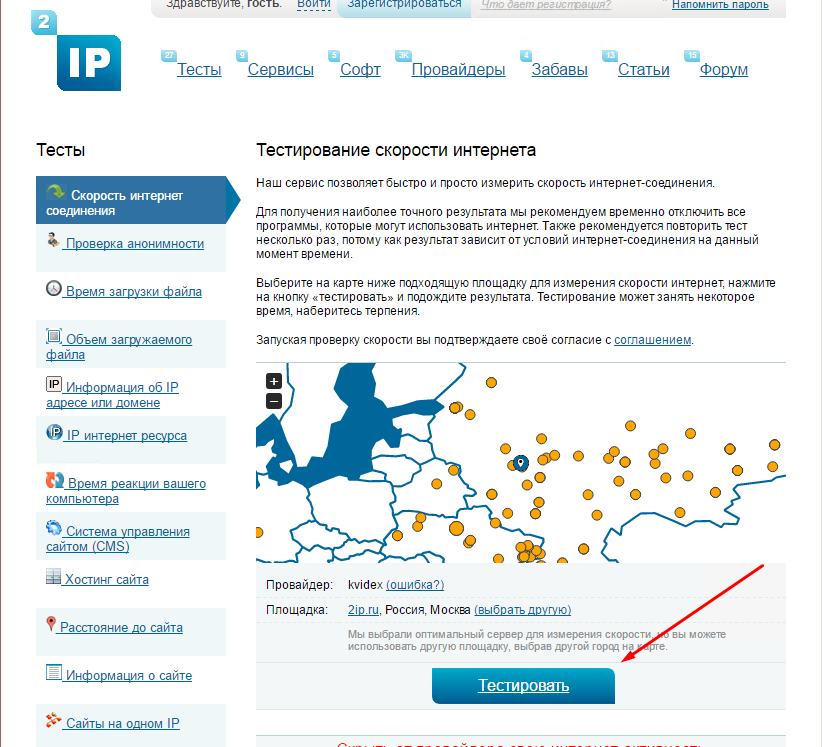 Пользователю доступен выбор шкалы и единицы измерения. Нажав на логотип с сердечком, можно зафиксировать текущий сервер в качестве предпочтительного для будущих тестов. Внизу отображаются внешний и внутренний IP устройства, с которого проводилось измерение.
Пользователю доступен выбор шкалы и единицы измерения. Нажав на логотип с сердечком, можно зафиксировать текущий сервер в качестве предпочтительного для будущих тестов. Внизу отображаются внешний и внутренний IP устройства, с которого проводилось измерение.
Скачать SpeedTest для iPhone
Android
Владельцы Android-устройств, чьи камеры поддерживают прямое считывание, могут загрузить QR-code Speedtest и перейти в магазин Google Play по открывшейся ссылке.
Интерфейс и основные возможности приложения полностью идентичны описанным для iOS.
Как видно на скриншоте, разработчики пошли по пути унификации. В обоих ОС совпадает дизайн приложений и цветовая гамма, а элементы управления расположены одинаково.
Скачать SpeedTest для Android
Windows
Протестировать скорость интернета на компьютере, используя сервис Ookla, можно в онлайн-режиме или установив программу. Рассмотрим оба варианта.
Сайт компании, на главной странице которого размещен сервис тестирования, построен с использованием HTML5. Благодаря этому проверка скорости интернета не требует установки Flash.
Интерфейс похож на мобильное приложение. Тестирование начинается кликом по кнопке «Начать». В результате вы увидите знакомые параметры, отражающие входящую и исходящую скорость, значение пинг и адрес, с которого проводилось измерение. Провайдер определяется автоматически. Результат теста можно непосредственно со страницы Ookla отправить в социальные сети.
Настройки позволяют менять формат отображения времени, расстояния и единиц измерения. Желающие могут пройти процедуру регистрации и создать постоянную учетную запись. Практическая польза от нее заключается в возможности сохранять результаты измерений, проведенных в онлайн-режиме.
Изучая сайт, можно найти много интересной статистической информации, которая ежемесячно собирается по результатам пользовательских запросов.
К примеру, вот рейтинг проводного соединения за июль 2017 года, в котором Россия находится на 40-м месте.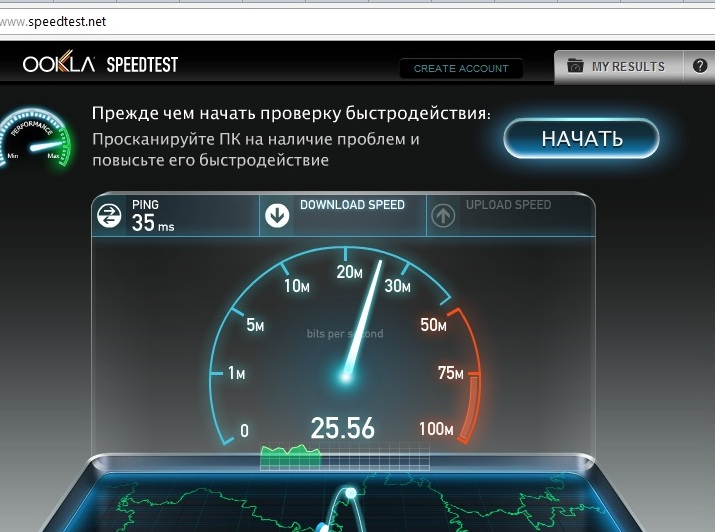
Однако вернемся к нашей задаче. Посмотрим, как проверить скорость интернета на компьютере, установив на него ПО Ookla.
Обратите внимание, что для Windows 7 программу необходимо выбрать в зависимости от разрядности вашей ОС. Для Windows 10 приложение устанавливается непосредственно из магазина Microsoft Store.
Размер приложения составляет всего 40 Мб. Загрузка начинается по нажатию выделенной на скриншоте кнопки «Get». Установка проходит автоматически, об окончании вы получите уведомление.
Запуск выполняется по нажатию кнопки «Launch». Вывод результатов в итоге довольно бедный. Отображаются только ping, реальная скорость интернета и провайдер.
Никаких дополнительных настроек не предусмотрено, а на их месте находится статистика измерений. Есть возможность поделиться результатом в Facebook или отправить его по электронной почте.
Для Windows 7 программа загружается в виде установочного пакета формата MSI.
Результат тестирования получается беднее, чем в Windows 10. Посмотреть можно только скорость и пинг. Пользователя Windows 7 лишили возможности поделиться полученным результатом в соцсетях.
Посмотреть можно только скорость и пинг. Пользователя Windows 7 лишили возможности поделиться полученным результатом в соцсетях.
В результате пользоваться онлайн-сервисом удобнее, чем разработанным приложением. По выводу статистики оно полностью проигрывает даже мобильным версиям.
Скачать SpeedTest для ПК
Альтернативные варианты
Использование программных продуктов Ookla — не единственный способ узнавать скорость интернета. На втором месте в России находится сервис, предлагаемый сайтом banki.ru. Правда, измерения он проводит с «уклоном» в сторону просмотра видеофайлов.
Разумеется, никуда не деться от вездесущих сервисов Яндекс. Здесь вам расскажут не только какая скорость у провайдера. Дополнительно вы получите техническую информацию о браузере, операционной системе, IP-адресе, производителе компьютера и даже ваш логин в поисковой системе.
Настойчивость, с которой Яндекс.Интернетометр выдает все перечисленные данные, не относящиеся к измерениям скорости, совершенно не радует.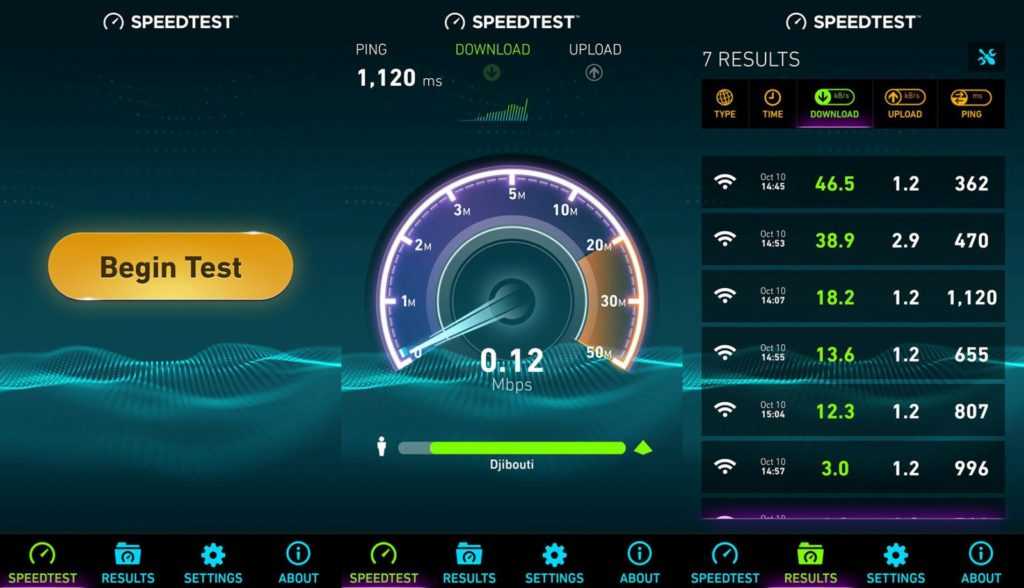 Еще больше удивляют результаты тестирования. Складывается впечатления, что сервис занимается сбором информации, а на запрос отвечает кое-как и между делом.
Еще больше удивляют результаты тестирования. Складывается впечатления, что сервис занимается сбором информации, а на запрос отвечает кое-как и между делом.
Довольно интересным методом, который одно время пропагандировался, считалось определение скорости интернета с помощью торрента. Использовать его можно и сейчас, если найдете файл размером в несколько гигабайт, загрузка которого не нарушит авторских прав или не нанесет ущерба интеллектуальной собственности. После этого в настройках торрент-клиента надо снять ограничения на занятие входящего канала. В течение 20-30 секунд при наличии достаточного количества раздающих закачка выйдет на максимальную скорость, которая и будет искомым результатом.
В заключение
Строго говоря, скорость интернета важна при работе с большим объемом данных. Принято считать, что время загрузки веб-страниц при 10 и при 100 Мбит/с «на глаз» неразличимо, а при 30 Мбит/с можно смотреть видео в UHD качестве. Проблема в том, что все эти расчеты на одного пользователя.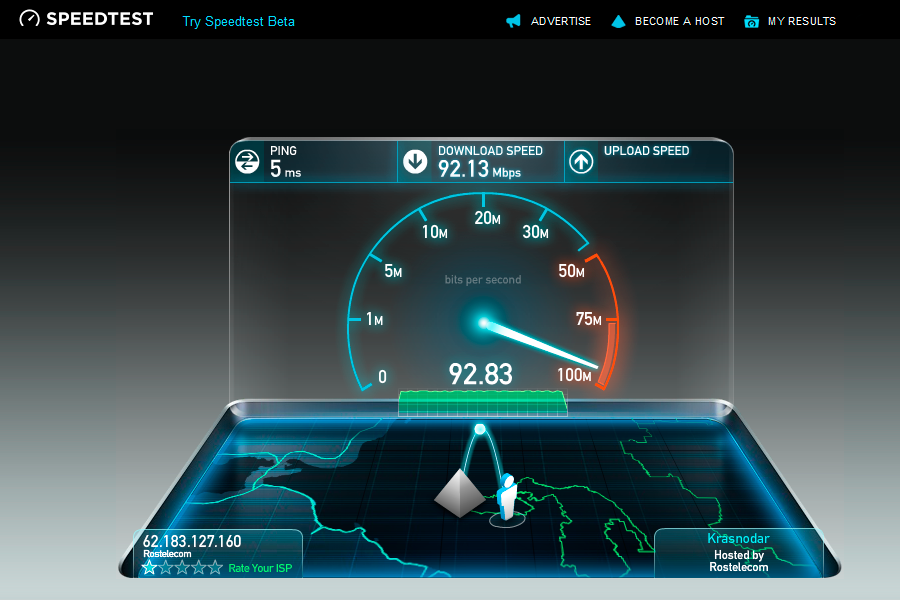
Ваш комментарий будет первым